Chủ đề xoá hết danh bạ iphone: Bạn đang tìm cách "xoá hết danh bạ iPhone" để làm mới thiết bị hoặc chuẩn bị chuyển giao? Bài viết này sẽ cung cấp cho bạn hướng dẫn chi tiết, từ cách xóa một liên hệ đến làm sạch toàn bộ danh bạ một cách nhanh chóng và dễ dàng. Đảm bảo danh bạ của bạn được cập nhật, gọn gàng và bảo mật hơn với các bước đơn giản và hiệu quả.
Mục lục
- Hướng Dẫn Xóa Danh Bạ
- Giới thiệu
- Lý do bạn cần xóa danh bạ trên iPhone
- Hướng dẫn chi tiết cách xóa một liên hệ trên iPhone
- Cách xóa nhiều liên hệ cùng lúc trên iPhone
- Sử dụng ứng dụng bên thứ ba để xóa danh bạ
- Xóa danh bạ thông qua iCloud
- Khôi phục cài đặt gốc để xóa hết danh bạ
- Mẹo để sao lưu danh bạ trước khi xóa
- Câu hỏi thường gặp
- Kết luận
- Làm thế nào để xoá hết danh bạ trên iPhone một cách nhanh chóng?
- YOUTUBE: Hướng dẫn cách xóa toàn bộ danh bạ trên iPhone
Hướng Dẫn Xóa Danh Bạ
1. Sử Dụng Ứng Dụng Delete Contacts+
- Cài đặt và mở ứng dụng Delete Contacts+ từ App Store.
- Chọn MultiDelete để xóa nhiều liên hệ cùng một lúc.
- Chọn các liên hệ muốn xóa và xác nhận.
2. Sử Dụng Ứng Dụng Groups
- Tải và mở ứng dụng Groups.
- Chọn All Contacts để hiển thị tất cả danh bạ.
- Chọn liên hệ muốn xóa và thực hiện xóa.
3. Xóa Danh Bạ qua iCloud
- Vào Settings > iCloud.
- Tắt Danh bạ và chọn Delete from My iPhone.
- Mở lại Danh bạ và chọn Hợp nhất.
4. Khôi Phục Cài Đặt Gốc
- Vào Settings > General > Reset.
- Chọn Erase All Content and Settings.
Nhớ sao lưu dữ liệu quan trọng trước khi thực hiện!

READ MORE:
Giới thiệu
Trong thời đại công nghệ số, iPhone không chỉ là một thiết bị liên lạc mà còn là người bạn đồng hành trong công việc, giải trí và quản lý cuộc sống hàng ngày. Tuy nhiên, việc quản lý danh bạ trên iPhone đôi khi trở nên phức tạp với việc tích tụ quá nhiều liên hệ không cần thiết. Bài viết này sẽ hướng dẫn bạn cách "xoá hết danh bạ iPhone" một cách nhanh chóng và dễ dàng, giúp bạn làm mới danh bạ, tối ưu hóa việc quản lý liên lạc và bảo vệ quyền riêng tư.
- Tại sao cần xóa danh bạ trên iPhone?
- Các phương pháp xóa danh bạ: từ cơ bản đến nâng cao.
- Lưu ý khi xóa danh bạ: Sao lưu và phục hồi.
Thông qua các bước đơn giản, chúng tôi sẽ giúp bạn giải quyết vấn đề danh bạ một cách triệt để, đảm bảo bạn có thể dễ dàng quản lý và duy trì một danh sách liên lạc gọn gàng và hiệu quả trên iPhone của mình.
Lý do bạn cần xóa danh bạ trên iPhone
Xóa danh bạ trên iPhone có thể là bước quan trọng để quản lý thông tin liên lạc của bạn một cách hiệu quả. Dưới đây là một số lý do chính khiến việc này trở nên cần thiết:
- Quản lý danh bạ: Loại bỏ các số liên hệ không còn sử dụng, giúp danh bạ của bạn gọn gàng và dễ quản lý hơn.
- Bảo mật thông tin: Xóa bỏ liên hệ không mong muốn hoặc cũ để bảo vệ thông tin cá nhân không bị lạm dụng.
- Chuẩn bị cho việc bán hoặc chuyển nhượng: Xóa sạch thông tin cá nhân trước khi bán hoặc chuyển nhượng thiết bị cho người khác.
- Làm mới danh bạ: Xóa hết và bắt đầu lại với một danh bạ mới, giúp loại bỏ những sai sót hoặc thông tin lỗi thời.
Ngoài ra, việc làm sạch danh bạ còn giúp tăng tốc độ xử lý và giảm thiểu rối rắm trong việc tìm kiếm và quản lý liên hệ trên thiết bị của bạn. Dù lý do là gì, việc xóa danh bạ đúng cách sẽ giúp tối ưu hóa hiệu suất sử dụng của iPhone và bảo vệ quyền riêng tư của bạn.
Hướng dẫn chi tiết cách xóa một liên hệ trên iPhone
Việc xóa một liên hệ trên iPhone có thể được thực hiện một cách dễ dàng và nhanh chóng. Dưới đây là các bước để bạn có thể loại bỏ liên hệ không mong muốn khỏi danh bạ:
- Mở ứng dụng Danh bạ (Contacts) trên iPhone của bạn.
- Tìm kiếm và chọn liên hệ mà bạn muốn xóa.
- Trên góc phải trên cùng, nhấn vào Sửa (Edit).
- Cuộn xuống cuối cùng và nhấn vào Xóa Liên hệ (Delete Contact).
- Xác nhận hành động của bạn bằng cách nhấn Xóa Liên hệ một lần nữa khi được yêu cầu.
Việc này sẽ loại bỏ vĩnh viễn liên hệ khỏi danh bạ của bạn. Đảm bảo rằng bạn đã sao lưu danh bạ trước khi tiến hành xóa để tránh mất dữ liệu quan trọng.
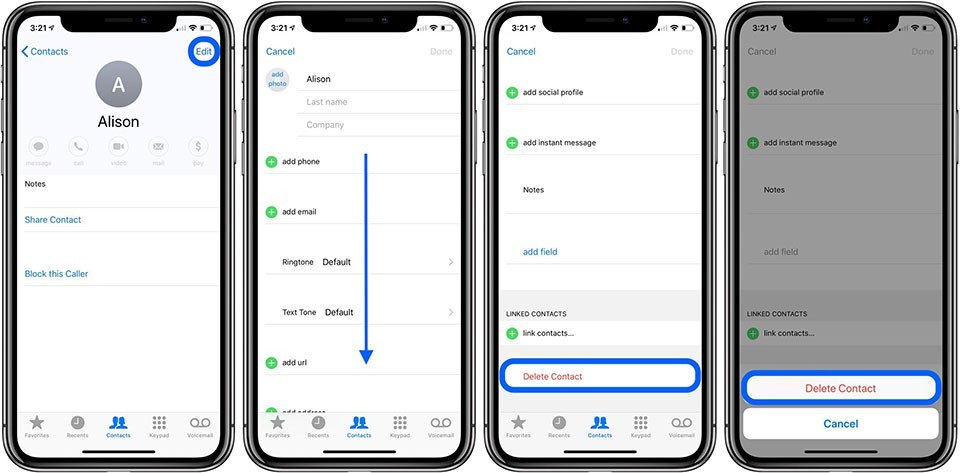
Cách xóa nhiều liên hệ cùng lúc trên iPhone
Trên iPhone, việc xóa nhiều liên hệ cùng một lúc không thể thực hiện trực tiếp thông qua ứng dụng Danh bạ. Tuy nhiên, bạn có thể sử dụng ứng dụng bên thứ ba hoặc iCloud để thực hiện. Dưới đây là hai phương pháp phổ biến:
Sử dụng Ứng dụng bên thứ ba
- Tải và cài đặt một ứng dụng hỗ trợ xóa nhiều liên hệ, ví dụ như Groups hoặc Delete Contacts+ từ App Store.
- Mở ứng dụng và cấp quyền truy cập danh bạ nếu được yêu cầu.
- Chọn các liên hệ bạn muốn xóa hoặc tìm tùy chọn để chọn tất cả liên hệ.
- Thực hiện xóa và xác nhận hành động của bạn.
Sử dụng iCloud
- Truy cập vào iCloud.com trên máy tính và đăng nhập bằng Apple ID của bạn.
- Chọn Contacts.
- Chọn các liên hệ bạn muốn xóa bằng cách giữ phím Ctrl (hoặc Command trên Mac) và nhấp vào mỗi liên hệ.
- Nhấn vào biểu tượng bánh răng cưa ở góc dưới bên trái và chọn Delete.
Việc sử dụng iCloud có thể là cách hiệu quả khi bạn muốn xóa nhiều liên hệ trên nhiều thiết bị iOS cùng một lúc. Đảm bảo bạn đã sao lưu danh bạ trước khi tiến hành bất kỳ thao tác xóa nào để tránh mất dữ liệu quan trọng.
Sử dụng ứng dụng bên thứ ba để xóa danh bạ
Việc xóa danh bạ trên iPhone có thể được thực hiện một cách nhanh chóng và hiệu quả bằng cách sử dụng các ứng dụng bên thứ ba. Dưới đây là hướng dẫn chi tiết về cách sử dụng hai ứng dụng phổ biến: Delete Contacts+ và Groups.
Delete Contacts+
- Tải và cài đặt ứng dụng Delete Contacts+ từ App Store.
- Khởi động ứng dụng và chọn MultiDelete để tiến hành xóa nhiều liên hệ cùng một lúc.
- Ứng dụng sẽ đề nghị bạn tạo bản sao lưu danh bạ. Đồng ý để sao lưu.
- Chọn "All Contacts", sau đó chọn các liên hệ bạn muốn xóa và xác nhận việc xóa.
Ứng dụng cho phép xóa từng liên hệ, nhiều liên hệ cùng lúc, hoặc toàn bộ danh bạ nhanh chóng.
Groups
- Tải và cài đặt ứng dụng Groups từ App Store.
- Khởi động ứng dụng và chọn "All Contacts" để hiển thị toàn bộ danh bạ.
- Chọn các liên hệ bạn muốn xóa, sau đó chọn "Choose Action" và "Delete Contacts" để xóa.
Groups hỗ trợ xóa nhiều liên hệ cùng lúc một cách dễ dàng, giúp quản lý danh bạ hiệu quả hơn.
Ngoài ra, bạn cũng có thể sử dụng ứng dụng Cleanup Duplicate Contacts để xóa số điện thoại cũ hoặc trùng lặp trong danh bạ một cách dễ dàng. Quy trình này bao gồm việc tải và cài đặt ứng dụng, sau đó chọn và xóa các liên hệ không mong muốn.
Lưu ý rằng việc xóa danh bạ bằng các ứng dụng bên thứ ba là không thể hoàn tác, vì vậy hãy đảm bảo bạn đã sao lưu dữ liệu quan trọng trước khi thực hiện các thao tác này.
Xóa danh bạ thông qua iCloud
Để xóa toàn bộ danh bạ từ iPhone thông qua iCloud, bạn cần thực hiện các bước sau đây. Quá trình này giúp đồng bộ hóa và xóa danh bạ trên tất cả các thiết bị kết nối với iCloud của bạn.
- Truy cập vào Cài đặt (Settings) trên iPhone của bạn.
- Chọn tên của bạn ở đầu màn hình để vào phần iCloud.
- Chọn Danh bạ (Contacts) và tắt nó bằng cách chuyển công tắc sang trạng thái off.
- Một hộp thoại sẽ hiện lên yêu cầu bạn chọn giữa việc giữ lại các liên hệ trên iPhone hoặc xóa chúng. Chọn Xóa từ iPhone của tôi (Delete from My iPhone) để xóa toàn bộ danh bạ khỏi thiết bị.
Nếu muốn xóa danh bạ từ iCloud trên máy tính:
- Truy cập vào trang web iCloud.com và đăng nhập bằng Apple ID của bạn.
- Chọn Danh bạ (Contacts).
- Chọn tất cả các liên hệ bạn muốn xóa bằng cách giữ phím Command trên Mac hoặc Ctrl trên Windows và nhấp vào từng liên hệ.
- Sau khi đã chọn, nhấn vào biểu tượng bánh răng cưa ở góc dưới bên trái và chọn Xóa.
Nhớ rằng, việc xóa danh bạ từ iCloud sẽ xóa chúng khỏi tất cả các thiết bị mà bạn đã đăng nhập bằng cùng một Apple ID và đã bật đồng bộ hóa iCloud cho Danh bạ.
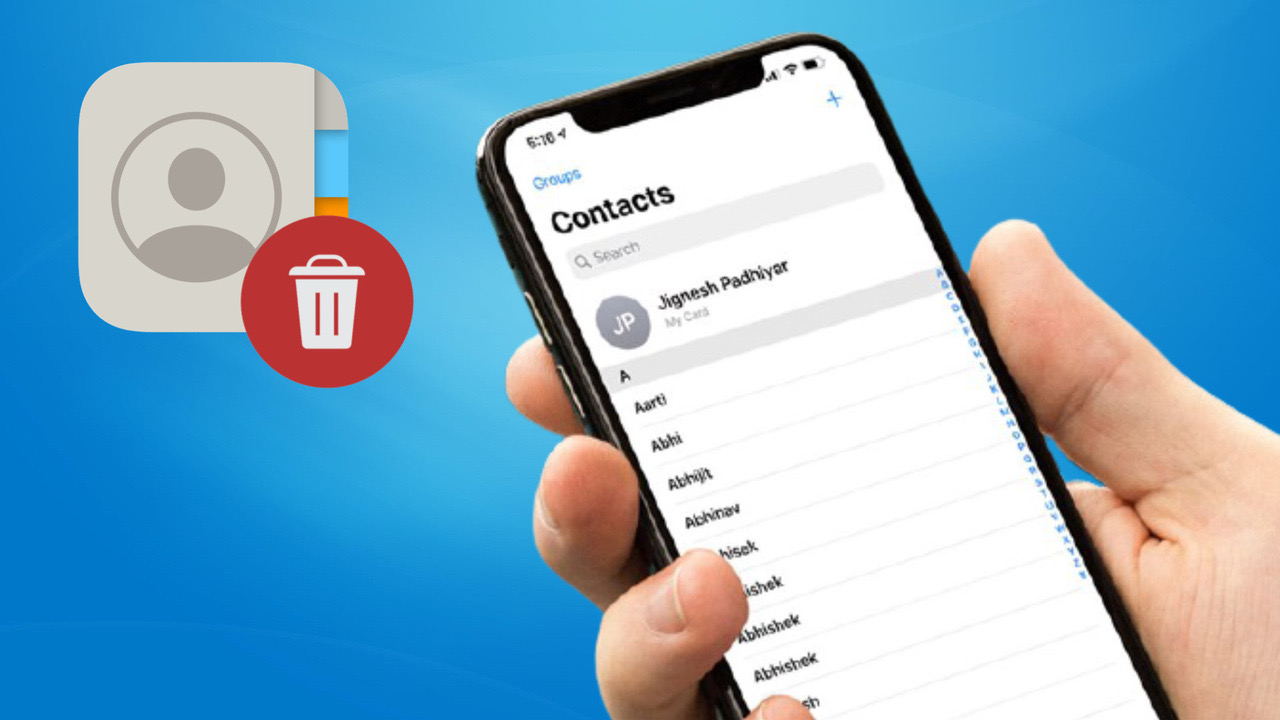
Khôi phục cài đặt gốc để xóa hết danh bạ
Khôi phục cài đặt gốc là phương pháp cuối cùng để xóa sạch danh bạ trên iPhone, đồng thời loại bỏ mọi dữ liệu và ứng dụng khác. Đây là cách làm khi bạn muốn thiết bị của mình trở lại trạng thái ban đầu, như mới mua về. Dưới đây là các bước thực hiện:
- Mở ứng dụng Cài đặt (Settings).
- Chọn Cài đặt chung (General).
- Kéo xuống và chọn Đặt lại (Reset).
- Chọn Đặt lại tất cả cài đặt (Erase All Content and Settings).
- Xác nhận lựa chọn của bạn khi được nhắc, để bắt đầu quá trình xóa.
Lưu ý, quá trình này sẽ xóa sạch mọi dữ liệu trên thiết bị của bạn, bao gồm cả ứng dụng, hình ảnh, video và tất nhiên là danh bạ. Vì vậy, hãy chắc chắn rằng bạn đã sao lưu tất cả dữ liệu quan trọng trước khi thực hiện.
Mẹo để sao lưu danh bạ trước khi xóa
Trước khi xóa danh bạ trên iPhone của bạn, việc sao lưu là một bước quan trọng để đảm bảo bạn không mất dữ liệu quan trọng. Dưới đây là một số cách để sao lưu danh bạ của bạn:
- Sử dụng iCloud để sao lưu danh bạ tự động. Đảm bảo rằng bạn đã bật tùy chọn sao lưu iCloud trong Cài đặt > [Tên của bạn] > iCloud > Danh bạ.
- Sử dụng iTunes hoặc Finder (trên macOS Catalina trở lên) để sao lưu thiết bị của bạn lên máy tính. Kết nối thiết bị với máy tính, mở iTunes hoặc Finder, chọn thiết bị của bạn và nhấn "Sao lưu Ngay".
- Đối với người dùng muốn một giải pháp thứ ba, có thể tải ứng dụng Delete Contacts+ hoặc Groups từ App Store. Cả hai ứng dụng này đều cung cấp tùy chọn để sao lưu danh bạ trước khi tiến hành xóa.
Lưu ý: Sao lưu danh bạ là bước không thể bỏ qua trước khi bạn quyết định xóa bất kỳ liên hệ nào, đặc biệt nếu bạn dự định xóa sạch hoặc khôi phục cài đặt gốc thiết bị. Điều này đảm bảo rằng bạn có thể khôi phục dữ liệu của mình sau này nếu cần.
Câu hỏi thường gặp
- Làm thế nào để xóa một số điện thoại trong danh bạ iPhone?
- Bạn có thể xóa một liên hệ bằng cách mở ứng dụng Danh bạ, chọn liên hệ bạn muốn xóa, nhấn vào Sửa ở góc trên cùng bên phải, và vuốt xuống cuối cùng chọn Xóa Liên hệ.
- Làm thế nào để xóa nhiều số điện thoại trong danh bạ iPhone cùng một lúc?
- Bạn có thể sử dụng ứng dụng như Groups hoặc Delete Contacts+ để xóa nhiều liên hệ cùng lúc. Cả hai ứng dụng đều yêu cầu bạn tải về từ App Store và cho phép truy cập vào danh bạ của bạn trước khi thực hiện xóa.
- Có cách nào để khôi phục danh bạ đã xóa không?
- Có, nếu bạn đã sao lưu danh bạ của mình lên iCloud hoặc sử dụng iTunes/Finder để sao lưu thiết bị trước khi xóa, bạn có thể khôi phục lại danh bạ bằng cách phục hồi từ bản sao lưu đó.
- Xóa danh bạ trên iPhone có ảnh hưởng đến các thiết bị khác đồng bộ với iCloud không?
- Có, khi bạn xóa danh bạ trên iPhone mà đã đồng bộ với iCloud, các liên hệ đó cũng sẽ bị xóa khỏi tất cả các thiết bị khác đang sử dụng cùng tài khoản iCloud.
- Làm thế nào để xóa danh bạ từ một tài khoản email cụ thể trên iPhone?
- Bạn có thể xóa danh bạ được đồng bộ từ các tài khoản email như Gmail, Outlook, hoặc Yahoo bằng cách vào Cài đặt > Mật khẩu & Tài khoản, chọn tài khoản email và tắt tùy chọn Danh bạ.

Kết luận
Việc xóa danh bạ trên iPhone có thể thực hiện thông qua nhiều phương pháp khác nhau, từ việc xóa từng liên hệ một cách thủ công, sử dụng iCloud cho đến việc áp dụng các ứng dụng bên thứ ba như Delete Contacts+, Groups, hoặc Cleaner Master – Super Cleaner. Mỗi phương pháp đều có những ưu và nhược điểm riêng, tùy thuộc vào nhu cầu và tình huống cụ thể của người dùng.
Các bước thực hiện thường bắt đầu từ việc truy cập ứng dụng Danh bạ hoặc Cài đặt trên thiết bị, sau đó tiến hành các thao tác cần thiết để xóa liên hệ. Đối với việc xóa hàng loạt, việc sử dụng ứng dụng bên thứ ba thường được khuyến khích do tính tiện lợi và khả năng xóa nhanh chóng.
Tuy nhiên, điều quan trọng nhất trước khi xóa danh bạ là việc sao lưu dữ liệu. Người dùng cần đảm bảo rằng tất cả dữ liệu quan trọng đã được sao lưu đúng cách trước khi tiến hành xóa, nhằm tránh mất mát dữ liệu không thể khôi phục. iCloud hoặc iTunes/Finder là những công cụ hữu ích để sao lưu dữ liệu trước khi xóa danh bạ.
Trong quá trình xóa danh bạ, người dùng cũng cần lưu ý rằng việc này có thể ảnh hưởng đến các thiết bị khác đồng bộ với iCloud. Do đó, cần cân nhắc kỹ lưỡng trước khi thực hiện các thao tác xóa danh bạ.
Việc xoá hết danh bạ trên iPhone giờ đây trở nên đơn giản và nhanh chóng với nhiều lựa chọn từ việc sử dụng tính năng có sẵn trên iOS, iCloud, đến các ứng dụng bên thứ ba như Groups hay Delete Contacts+. Đừng quên sao lưu danh bạ trước khi xóa để đảm bảo an toàn dữ liệu. Cuối cùng, việc quản lý danh bạ hiệu quả giúp bạn giữ cho thiết bị luôn gọn gàng và tối ưu hóa hiệu suất sử dụng.
Làm thế nào để xoá hết danh bạ trên iPhone một cách nhanh chóng?
Để xoá hết danh bạ trên iPhone một cách nhanh chóng, bạn có thể thực hiện các bước sau:
- Mở ứng dụng \"Danh bạ\" trên màn hình chính của iPhone.
- Chọn biểu tượng \"Tất cả danh bạ\" ở phía dưới cùng bên trái để hiển thị toàn bộ danh bạ của bạn.
- Ấn vào \"Chỉnh sửa\" ở góc trên bên phải.
- Chọn \"Chọn tất cả\" để chọn toàn bộ danh bạ.
- Ấn vào biểu tượng \"Xoá\" ở dưới cùng bên trái.
- Xác nhận việc xoá danh bạ bằng cách chọn \"Xoá danh bạ\" trên thông báo xác nhận.
Quá trình này sẽ giúp bạn xoá hết danh bạ trên iPhone một cách nhanh chóng và tiện lợi.
Hướng dẫn cách xóa toàn bộ danh bạ trên iPhone
Danh bạ trên iPhone sạch sẽ và gọn gàng nhờ xoá toàn bộ danh bạ hoặc xoá số không cần thiết một cách dễ dàng. Hãy tạo không gian cho những kỷ niệm mới!
READ MORE:
Hướng dẫn cách xóa danh bạ trên iPhone 1 số hoặc nhiều số liên lạc
Sửa chữa smartphone: https://chamsocdidong.com - Sửa chữa iPhone: https://goo.gl/3ZkXDm ------------------ #danhbạ #xóa ...

-800x600.jpg)


-800x655.jpg)



